- Зохиолч Abigail Brown [email protected].
- Public 2023-12-17 06:56.
- Хамгийн сүүлд өөрчлөгдсөн 2025-01-24 12:18.
Код 37 алдаа нь төхөөрөмжийн менежерийн хэд хэдэн алдааны кодуудын нэг бөгөөд үндсэндээ техник хангамжийн төхөөрөмжид суулгасан драйвер ямар нэг байдлаар бүтэлгүйтсэн гэсэн үг юм.
Microsoft-ын аль ч үйлдлийн системд Windows 11, Windows 10, Windows 8, Windows 7, Windows Vista, Windows XP болон бусад үйлдлийн системүүд Code 37 төхөөрөмжийн менежерийн алдаа гарч болзошгүй.
Код 37 алдаа
Алдааны мэдэгдэл бараг үргэлж дараах байдлаар харагдах болно:
Windows энэ техник хангамжийн төхөөрөмжийн драйверийг эхлүүлэх боломжгүй байна. (Код 37)
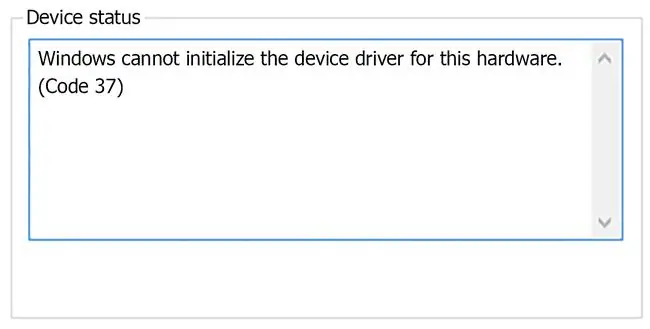
Төхөөрөмжийн менежерийн алдааны кодын талаарх дэлгэрэнгүй мэдээллийг төхөөрөмжийн шинж чанаруудын Төхөөрөмжийн төлөв хэсэгт авах боломжтой: Төхөөрөмжийн менежер дэх төхөөрөмжийн төлөвийг хэрхэн харах вэ.
Төхөөрөмжийн менежерийн алдааны кодууд нь зөвхөн Төхөөрөмжийн менежерт зориулагдсан. Хэрэв та Windows-ын өөр газар Code 37-н алдааг олж харвал энэ нь системийн алдааны код байж магадгүй тул та төхөөрөмжийн менежерийн асуудлыг шийдэж болохгүй.
Код 37 алдаа нь Төхөөрөмжийн менежер дэх ямар ч техник хангамжийн төхөөрөмжид тохиолдож болзошгүй. Гэсэн хэдий ч эдгээр алдааны ихэнх нь Blu-ray, DVD, CD хөтчүүд, түүнчлэн видео карт, USB төхөөрөмж зэрэг оптик дискүүд дээр гарч ирдэг.
Кодын 37 алдааг хэрхэн засах вэ
-
Хэрэв та алдаа гарсны дараа ядаж нэг удаа компьютераа дахин эхлүүлж амжаагүй бол дахин эхлүүлнэ үү.
Таны харж буй алдаа код 37 нь техник хангамжийн түр зуурын асуудлаас үүдэлтэй байж болзошгүй. Хэрэв тийм бол компьютерээ дахин асаахад л үүнийг засахад хангалттай.
-
Та Code 37 алдаа гарахын өмнөхөн төхөөрөмж суулгасан уу эсвэл Төхөөрөмжийн менежерт өөрчлөлт оруулсан уу? Хэрэв тийм бол таны хийсэн өөрчлөлт алдаа гаргасан байх магадлалтай.
Боломжтой бол өөрчлөлтийг цуцалж, компьютерээ дахин эхлүүлээд алдаа байгаа эсэхийг дахин шалгана уу.
Таны хийсэн өөрчлөлтөөс хамааран зарим шийдлүүд багтаж болно:
- Шинээр суулгасан төхөөрөмжийг устгах эсвэл дахин тохируулах
- Драйверыг шинэчлэхээс өмнөх хувилбар руу буцаах
- Төхөөрөмжийн менежертэй холбоотой саяхны өөрчлөлтүүдийг буцаахын тулд Системийн сэргээлтийг ашиглаж байна
-
UpperFilters болон LowerFilters бүртгэлийн утгуудыг устгана уу. Code 37 алдааны нэг нийтлэг шалтгаан нь DVD/CD-ROM Drive Class бүртгэлийн түлхүүрийн бүртгэлийн хоёр утгын эвдрэл юм.
Windows Бүртгэлээс ижил төстэй утгуудыг устгах нь Blu-ray, DVD, CD дискнээс бусад төхөөрөмж дээр гарч ирэх алдааны шийдэл байж болох юм. Дээр холбосон UpperFilters/LowerFilters заавар нь танд яг юу хийх хэрэгтэйг харуулах болно.
-
Хэрэв USB төхөөрөмж ашиглаж байх үед Code 37 алдаа гарвал өөр USB порт ашиглаж үзнэ үү.
Хэрэв танд хуучин төхөөрөмж байгаа бол энэ нь зөвхөн удаан USB порт дээр ажиллах ба энэ тохиолдолд - хэрэв таны компьютер хоёулаа хоёулаа байгаа бол та төхөөрөмжийг 3.0 шиг хурдан портоос 2.0 шиг удаан порт руу сольж болно..
-
Төхөөрөмжийн драйверийг дахин суулгана уу. Төхөөрөмжийн драйверуудыг устгаад дахин суулгах нь Code 37 алдааны өөр нэг шийдэл болно, ялангуяа алдаа BD/DVD/CD дискнээс өөр төхөөрөмж дээр гарч байвал.
Үүнийг хийхийн тулд Төхөөрөмжийн Менежерийг нээгээд, төхөөрөмж дээр хулганы баруун товчийг дарж эсвэл удаан дарж, Properties руу очоод Драйверыг нээнэ үү. таб болон Төхөөрөмжийг устгах-г сонгоод дууссаны дараа Үйлдэл > руу очно уу Техник хангамжийн өөрчлөлтийг хайна уунь Windows-г шинэ драйвер хайхыг албадах.

Image Хэрэв USB төхөөрөмж алдаа гаргаж байгаа бол драйверийг дахин суулгахын нэг хэсэг болгон Төхөөрөмжийн Менежер дэх Universal Serial Bus Controllers тоног төхөөрөмжийн ангилалд багтсан төхөөрөмж бүрийг устгана уу. Үүнд дурын USB Mass Storage Device, USB Host Controller болон USB Root Hub багтана.
Драйверыг зөв дахин суулгах нь зүгээр л драйвераа шинэчлэхтэй адил зүйл биш юм. Драйверийг бүрэн дахин суулгах нь одоо суулгасан драйверийг бүрмөсөн устгаад дараа нь Windows-д үүнийг эхнээс нь дахин суулгахыг зөвшөөрнө.
-
Төхөөрөмжийн драйверуудыг шинэчилнэ үү. Алдаатай төхөөрөмжид хамгийн сүүлийн үеийн драйверуудыг суулгах нь өөр нэг засах боломжтой.
Хэрэв та Windows-ын 64-бит хувилбарыг ашиглаж байгаа бол тухайн төхөөрөмжид үйлдвэрлэгчээс нийлүүлсэн тохирох 64-бит драйверийг суулгаж байгаа эсэхээ шалгаарай. Энэ нь үргэлж чухал байдаг, гэхдээ үүнийг хийхгүй байх нь Code 37-н асуудал үүсгэж болзошгүй тул бид үүнийг энд хэлэхийг хүссэн.
Та Windows-ын 32 бит эсвэл 64 бит хувилбарыг ажиллуулж байгаа эсэхийг олж мэдээрэй. Энэ мэдээлэл танд хэрэг болно. Хэрэв таны компьютер 5 нас хүрээгүй бол та 64 битийн Windows үйлдлийн системтэй байх магадлалтай.
-
Sfc /scannow Системийн файл шалгагч командыг ажиллуулж, дутуу эсвэл гэмтсэн Windows файлуудыг хайх, шаардлагатай бол солих боломжтой.
Зарим хэрэглэгчид Код 37-ын асуудлыг драйверийг дахин суулгаснаар шийдэж чадахгүй байсан ч Системийн файл шалгагч хэрэгслийг ажиллуулсны дараа алга болсон талаар мэдээлсэн. Энэ нь Windows-тэй холбоотой асуудлаас болж ядаж зарим алдаа гарч болзошгүй гэсэн үг.
-
Тоног төхөөрөмжөө солино уу. Хэрэв өмнөх алдааг олж засварлах аргуудын аль нь ч тус болохгүй бол та Code 37 алдаатай техник хангамжийг солих шаардлагатай болж магадгүй.
Хэдийгээр тийм ч магадлал багатай ч энэ төхөөрөмж таны Windows-ын хувилбарт тохирохгүй байх магадлалтай. Хэрэв Code 37 алдаатай техник хангамжийг олон жилийн өмнө үйлдвэрлэсэн эсвэл таны техник хангамж шинэ боловч таны үйлдлийн систем хуучин хувилбараас илүү бол энэ нь асуудал байж магадгүй юм. Хэрэв та энэ нь танд хамаатай гэж бодож байвал Windows HCL-д нийцэж байгаа эсэхийг лавлаж болно.
Хэрэв та техник хангамж өөрөө энэ алдааны шалтгаан биш гэдэгт итгэлтэй байгаа бол Windows-г засварлаж суулгаад дараа нь засвар амжилтгүй бол Windows-ийг цэвэр суулгаж үзээрэй. Техник хангамжаа солихоос өмнө эдгээрийн аль нэгийг нь хийхийг зөвлөдөггүй, гэхдээ тэдгээр нь танд үлдсэн цорын ганц сонголт байж магадгүй.
Хэрэв та Код 37-ын алдааг дээр байхгүй аргыг ашиглан зассан бол бидэнд мэдэгдэнэ үү. Бид энэ хуудсыг аль болох шинэчилж байхыг хүсэж байна.
Дэлгэрэнгүй тусламж хэрэгтэй байна уу?
Хэрэв та энэ Код 37-ын асуудлыг өөрөө засах сонирхолгүй байгаа бол "Би компьютерээ хэрхэн засах вэ?" хэсгээс үзнэ үү. туслах сонголтуудын бүрэн жагсаалтаас гадна засварын зардлыг тооцоолох, файлуудаа устгах, засварын үйлчилгээг сонгох гэх мэт бүх зүйлд туслаарай.






